Facebookメッセンジャーの通知が消えない? それを修正する8つの方法
公開: 2023-07-04Facebook Messenger の通知は、未読のメッセージをすべて読み終えると消えるはずです。 ただし、通知が引き続き表示され、何をしても消えない場合は、問題を解決するために適用できる解決策がいくつかあります。 iPhone または Android スマートフォンでこれを行う方法を見てみましょう。
メッセンジャーの通知が残る理由としては、メッセージ リクエストまたはアーカイブ フォルダーに未読のメッセージがある、アプリのキャッシュが破損している、ログイン セッションに問題がある、アプリが古いなどが考えられます。
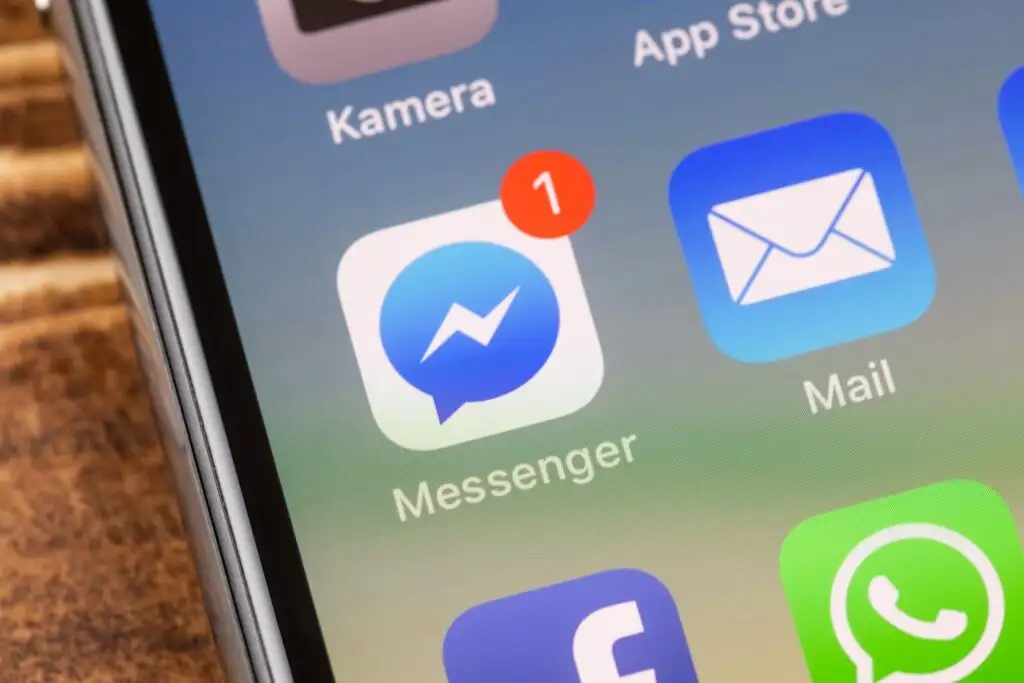
1.メッセンジャーでメッセージを読むか既読としてマークする
メッセンジャーの通知が残っていることに気付いたときに最初にとるべき行動は、メッセージ フォルダーをチェックして、そこにあるすべての新しいメッセージを読んだことを確認することです。 このフォルダーを再確認して、未読メッセージを既読にするか既読としてマークすることをお勧めします。
- 携帯電話でFacebook メッセンジャーを開きます。
- チャット リストをスクロールして未読メッセージを見つけ、それらのメッセージを開いて読みます。
- チャットをタップして押し続け、メニューで [既読としてマーク] を選択すると、チャットを既読としてマークできます。
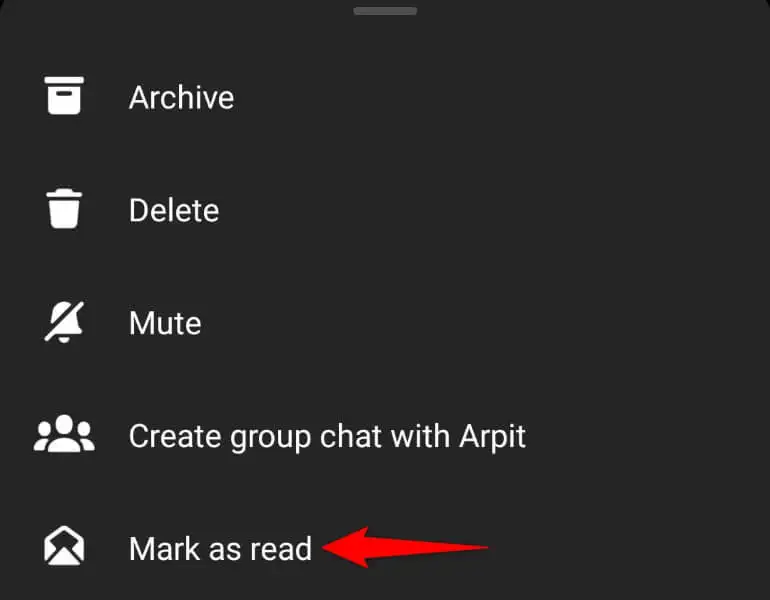
メッセージを読むか既読マークを付けると、メッセンジャーの通知は消えます。
2.メッセンジャーでメッセージリクエストを確認する
メッセンジャーから通知を受け取るもう 1 つの理由は、メッセージ リクエスト フォルダーに未読のメッセージがあることです。 このフォルダーには、Facebook の友達ではないユーザーからの受信メッセージが含まれています。
少し時間をとって、このフォルダー内のチャットを確認し、すべてを読むか既読としてマークします。
- 携帯電話でメッセンジャーを開きます。
- 左上隅にある 3 本の水平線を選択します。
- メニューから「メッセージリクエスト」を選択します。
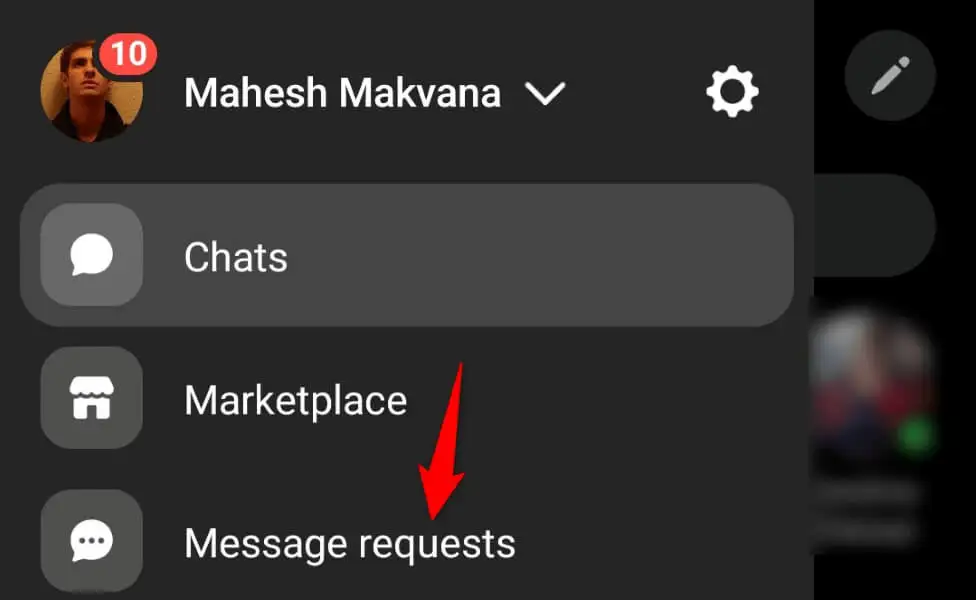
- 未読メッセージを読むか、会話を長押しして既読としてマークを選択することで、会話全体を既読としてマークします。
3.メッセンジャーでアーカイブされたメッセージを既読としてマークする
メッセンジャー通知がトリガーされ続ける場合は、メッセージ アーカイブ フォルダーを開いて、すべてのメッセージがそこで読まれていることを確認します。 このフォルダーに未読メッセージがあると、アプリが通知を送信するようになります。
- 携帯電話でメッセンジャーを起動します。
- 左上隅にある 3 本の水平線を選択します。
- 開いたメニューで「アーカイブ」を選択します。
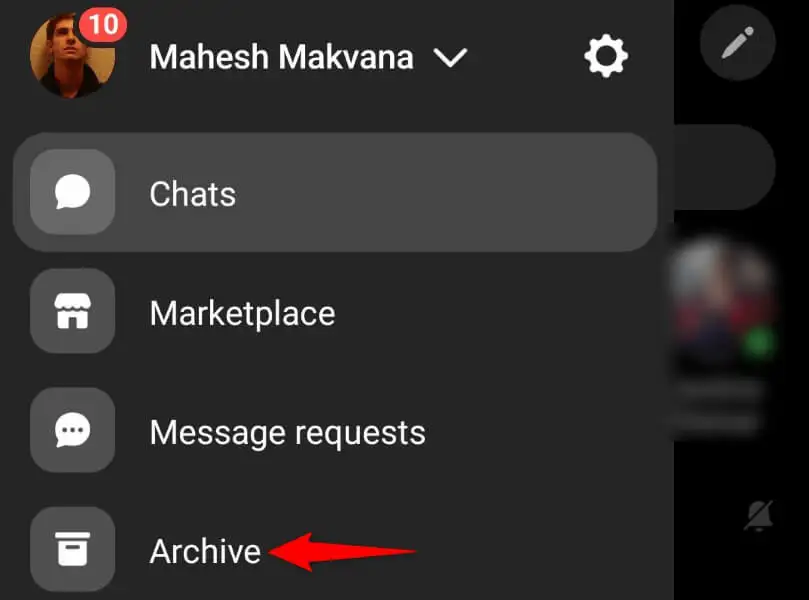
- 未読の会話をタップして読みます。
4. Facebook メッセンジャーの通知をオフまたはオンに切り替える
Facebook Messenger の小さな不具合により、未読メッセージがない場合でもアプリが通知を送信し続ける可能性があります。 この場合、アプリの通知をオフにしてから再度オンにすることで問題を解決できる可能性があります。
- 携帯電話でFacebook メッセンジャーを開きます。
- 左上隅にある 3 本の水平線を選択します。
- 上部の自分の名前の横にある歯車アイコンをタップします。
- ページを下にスクロールして、 [通知とサウンド]を選択します。
- アプリのアラートを無効にするには、上部の[オン]オプションをオフにします。
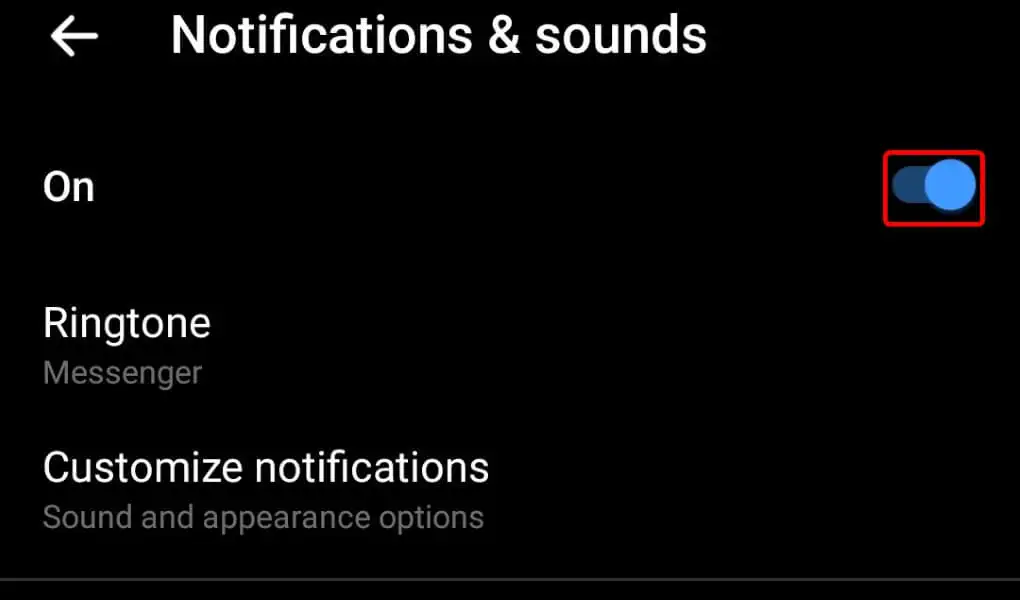
- 開いたメニューで任意のオプションを選択し、 [OK]を選択します。
- しばらく待ってから、通知オプションを再度オンにします。
5.携帯電話のメッセンジャーアプリのキャッシュをクリアする
他のほとんどのアプリと同様に、Facebook メッセンジャー アプリはアプリの使用エクスペリエンスを向上させるために、キャッシュ ファイルを携帯電話に保存します。 これらのファイルが破損している場合、それがメッセージ アプリから警告を受け取り続ける原因である可能性があります。
この場合、アプリの欠陥のあるキャッシュをクリアして問題を解決できます。 これを行っても、アカウントに保存されているチャットやその他のファイルは削除されません。
アプリのキャッシュをクリアできるのは Android のみであることに注意してください。 アプリのキャッシュ ファイルを削除するには、iPhone からアプリを削除して再インストールする必要があります。
- Android スマートフォンのアプリドロワーを開き、メッセンジャー をタップアンドホールドし、メニューでアプリ情報を選択します。
- 次の画面でストレージ使用量を選択します。
- アプリのキャッシュ ファイルを削除するには、 [キャッシュのクリア]を選択します。
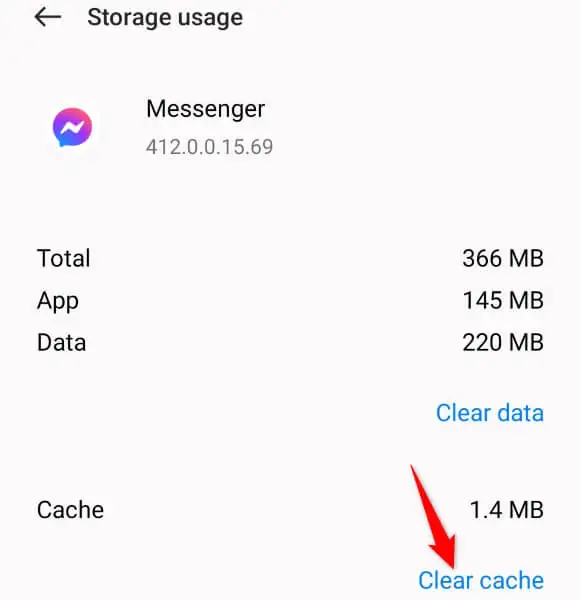

- メッセンジャーアプリを開きます。
6.携帯電話の Facebook メッセンジャーを更新する
メッセンジャーの通知の問題がまだ解決していない場合は、携帯電話で古いバージョンのアプリを使用している可能性があります。 古いバージョンのアプリには問題があることが知られており、アプリを最新バージョンに更新することでそれらの問題を解決できる可能性があります。
Messenger を更新すると、さまざまなバグが修正され、場合によっては新機能が追加されます。
Androidの場合
- 携帯電話でPlay ストアを開きます。
- メッセンジャーを見つけます。
- 「更新」をタップしてアプリを更新します。
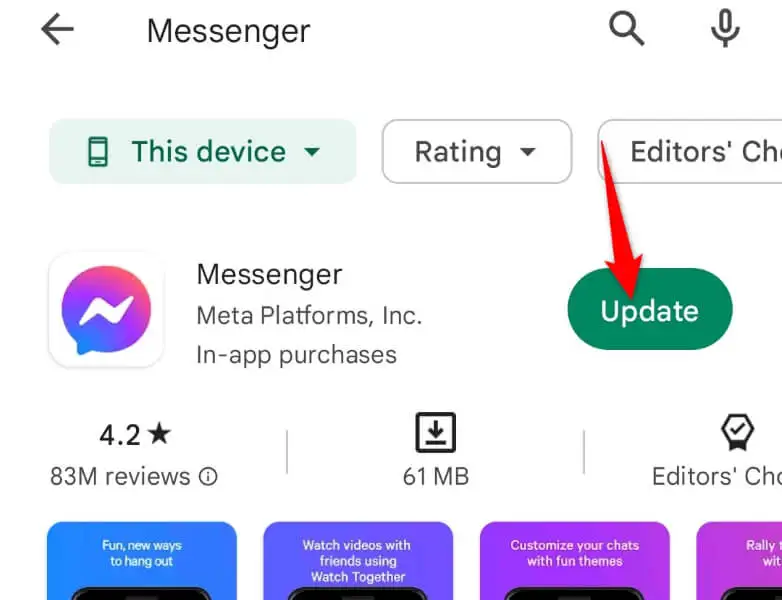
Apple iPhoneの場合
- iPhone でApp Storeを起動します。
- 下部にある「アップデート」を選択します。
- リスト上のメッセンジャーの横にある「更新」を選択します。

7. メッセンジャーで Facebook アカウントからログアウトし、再度ログインします
場合によっては、ログイン セッションの問題によりアプリが誤動作し、さまざまなエラーが発生することがあります。 アプリの通知の問題は、ログイン セッションの問題が原因である可能性があります。 この場合、アカウントからログアウトし、アプリでアカウントに再度ログインします。 これで問題が解決する可能性があります。
- 携帯電話でFacebook メッセンジャーを起動します。
- 左上隅にある 3 本の水平線をタップし、歯車アイコンを選択します。
- ページを下にスクロールし、 [アカウント センターで詳細を見る]をタップします。
- [パスワードとセキュリティ] > [ログインしている場所] を選択し、リスト上のアカウントをタップします。
- デバイスリストで電話を選択し、 [ログアウト]を選択します。
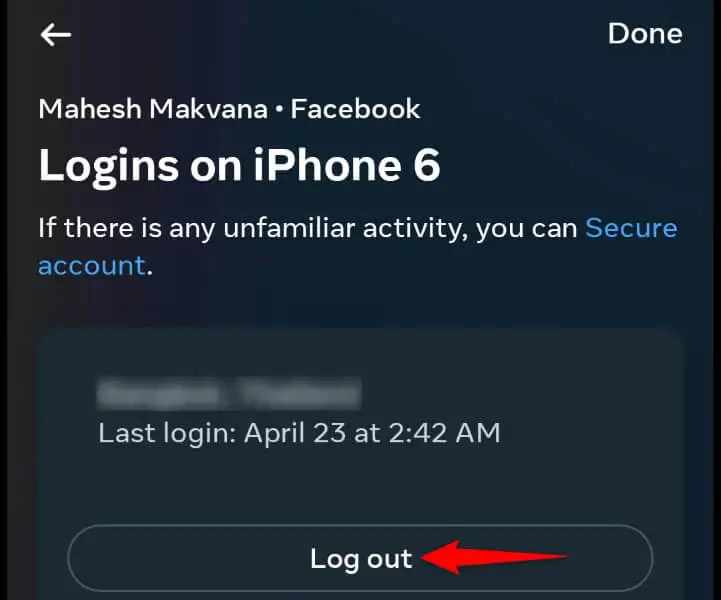
- メッセンジャーを再起動し、アカウントに再度サインインします。
8.携帯電話のメッセンジャーをアンインストールして再インストールする
メッセンジャー アプリの誤動作が続く場合は、アプリのシステム ファイルに欠陥がある可能性があります。 このようなファイルは、アプリにさまざまな問題を引き起こす可能性があります。 この場合、携帯電話からアプリを削除して再インストールすることで問題を解決できます。
携帯電話からアプリを削除しても、チャットやその他のアカウント ファイルは削除されません。 アプリを再インストールしてアカウントに再度ログインすると、メッセンジャーは会話を再同期します。
Androidの場合
- 携帯電話のアプリドロワーを開き、メッセンジャーアイコンをタップアンドホールドして、 [アンインストール]を選択します。
- プロンプトで[アンインストール]を選択してアプリを削除します。
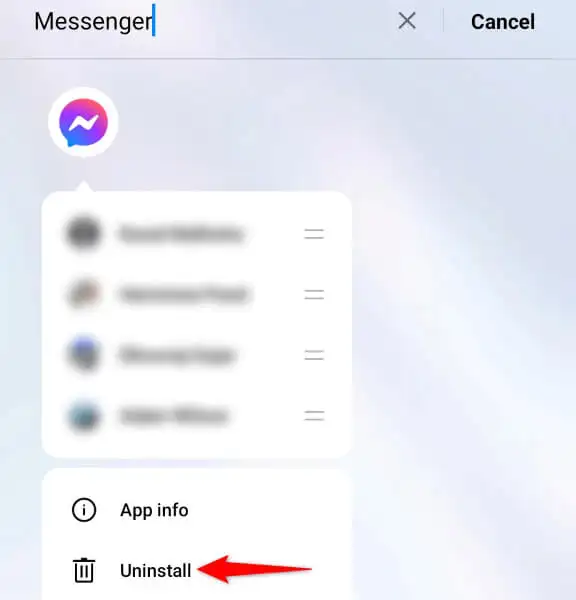
- Play ストアを起動し、メッセンジャー を見つけて、 「インストール」をタップしてアプリを再インストールします。
Apple iPhoneの場合
- iPhone のホーム画面でメッセンジャーを長押しします。
- アプリの左上隅にあるXを選択します。
- アプリを削除するには、プロンプトで[削除]を選択します。
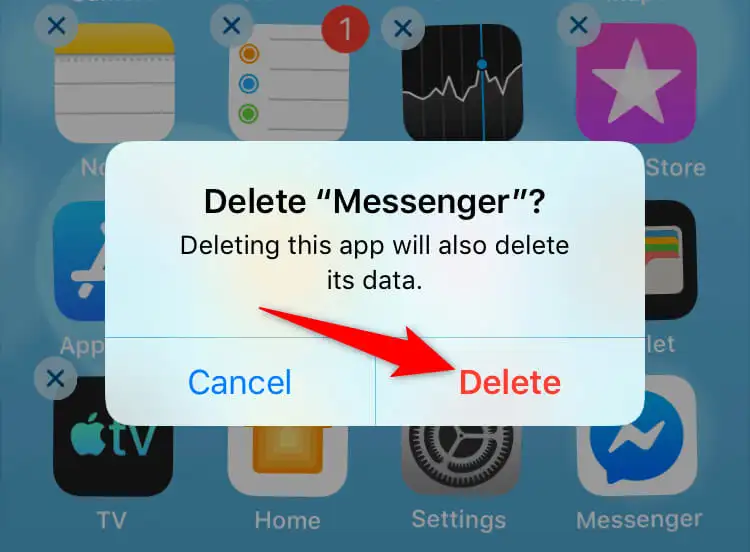
- App Storeを開き、メッセンジャー を見つけて、ダウンロード アイコンをタップします。
iPhone および Android の FB Messenger のバグ通知を解決する
メッセンジャーの欠陥のある通知は、未読のメッセージがあることを警告し続けますが、実際には未読のメッセージはありません。 このエラーはさまざまな理由で発生します。上記のガイドは問題の対処に役立つはずです。
上記で概説した方法に従えば、通知の問題は解決されるはずです。実際に受信トレイに未読メッセージがある場合にのみ通知が届くようになります。 楽しくおしゃべりしましょう!
